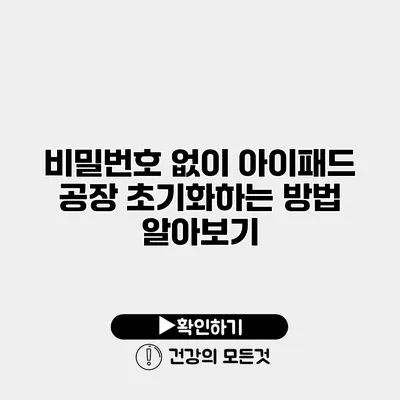아이패드를 사용하다 보면 여러 가지 이유로 공장 초기화가 필요할 때가 있어요. 하지만 때론 비밀번호를 잊어버려서 초기화가 어렵다고 생각할 수 있습니다. 그런 분들을 위해 비밀번호 없이 아이패드를 공장 초기화하는 방법을 자세히 알아보도록 할게요.
✅ 아이패드를 비밀번호 없이 초기화하는 방법을 지금 바로 알아보세요.
비밀번호 없이 아이패드 공장 초기화란?
비밀번호 없이 아이패드를 공장 초기화한다는 것은 기기를 새로 사온 것처럼 모든 데이터를 삭제하고 초기 상태로 돌린다는 의미예요. 비밀번호를 잊어버린 경우에도 이러한 초기화를 통해 기기를 사용할 수 있게 되죠.
공장 초기화에 대한 이해
공장 초기화는 다음과 같은 효과가 있어요.
- 모든 데이터 삭제: 사진, 앱, 설정 등이 모두 삭제되므로 다시 시작하는 느낌이에요.
- 기기 성능 개선: 사용 중 발생한 문제를 해결할 수 있어요.
- 중고 판매 용이: 개인 정보가 삭제되어 중고로 판매하기도 안전하죠.
✅ 분실한 아이패드를 찾는 방법과 안전한 초기화 과정에 대해 알아보세요.
초기화하기 전 알아야 할 사항
비밀번호 없이 초기화하기 전에 몇 가지 사항을 고려해야 해요.
- 데이터 백업: 필요한 데이터를 백업해 두세요. 초기화 후에는 복구할 수 없어요.
- iCloud 계정 확인: 아이패드가 iCloud에 연동되어 있다면, 초기화 후에 아이디와 비밀번호가 필요할 수 있어요.
- 전원 여부 확인: 배터리가 충분히 남아 있는지 확인하세요. 초기화 과정 중에 꺼지지 않아야 해요.
✅ 아이패드 초기화에 필요한 모든 정보를 지금 바로 알아보세요.
비밀번호 없이 아이패드를 초기화하는 방법
비밀번호 없이 아이패드를 초기화하는 방법에는 두 가지 주요 방법이 있습니다.
방법 1: 컴퓨터를 이용한 초기화
- iTunes 또는 Finder 실행: 컴퓨터에서 iTunes를 실행하거나 macOS Catalina 이상에서는 Finder를 엽니다.
- 아이패드 연결: USB 케이블로 아이패드를 컴퓨터에 연결합니다.
- 복구 모드로 진입: 아이패드를 강제로 재부팅하면서 복구 모드로 진입해야 해요.
- 홈 버튼이 있는 모델: 홈 버튼과 전원 버튼을 동시에 눌러서 재부팅합니다. Apple 로고가 나타난 후 버튼을 떼고 계속 눌러서 복구 모드 화면이 나타날 때까지 기다립니다.
- 홈 버튼이 없는 모델: 볼륨 업 → 볼륨 다운 → 전원 버튼을 눌러서 복구 모드로 진입합니다.
- 복구 선택: 컴퓨터 화면에 아이패드 복구 옵션이 나타나면 “복원”을 선택합니다.
- 초기화 진행: 초기화가 완료되면 설정 화면이 나타납니다.
방법 2: iCloud를 통한 초기화
이 방법은 ‘나의 iPhone 찾기’ 기능이 활성화되어 있어야 가능해요.
- iCloud 웹사이트 접속: 웹 브라우저에서 iCloud.com에 로그인합니다.
- 기기 찾기 선택: ‘Find iPhone'(아이폰 찾기) 아이콘을 클릭합니다.
- 기기 선택: 상단의 ‘모든 기기’ 메뉴에서 초기화할 아이패드를 선택합니다.
- 초기화 실행: ‘초기화’ 또는 ‘지우기’를 클릭하여 기기를 초기화합니다.
✅ 아이패드를 공장 초기화하는 방법을 지금 바로 알아보세요.
공장 초기화 후 해야 할 일
공장 초기화가 완료되면 몇 가지 점검 사항이 있어요.
- 재설정 완료: 초기화 후에는 처음 아이패드를 구매했을 때처럼 설정 화면이 나와요.
- iCloud 설정: iCloud 계정으로 재로그인하여 데이터 복구를 진행할 수 있어요.
- 앱 재설치: 필요한 앱을 다시 설치하고, 설정을 변경해야 합니다.
요약 정리
| 단계 | 설명 |
|---|---|
| 1 | 비밀번호 복구 방법 확인 |
| 2 | 초기화 방법 선택 |
| 3 | 데이터 백업 및 체크 |
| 4 | 복구 모드 또는 iCloud 사용 |
| 5 | 초기화 후 설정 |
결론
비밀번호 없이 아이패드를 공장 초기화하는 방법을 알아보았어요. 이 과정을 통해 기기를 재사용할 수 있고, 원하는 대로 설정할 수 있게 되죠. 공장 초기화는 간단한 과정이지만, 필요한 데이터를 백업하는 것을 잊지 마세요!
비밀번호 없이 아이패드를 공장 초기화하는 이 방법을 통해, 다시 기기를 새롭게 사용할 수 있는 기회를 가지시길 바랍니다!
자주 묻는 질문 Q&A
Q1: 아이패드를 비밀번호 없이 공장 초기화할 수 있나요?
A1: 네, 아이패드를 비밀번호 없이도 공장 초기화할 수 있습니다. 컴퓨터나 iCloud를 이용한 방법으로 초기화 가능합니다.
Q2: 초기화 전에 어떤 준비를 해야 하나요?
A2: 초기화 전에 필요한 데이터를 백업하고, iCloud 계정 확인, 배터리 잔량을 체크해야 합니다.
Q3: 공장 초기화 후 어떤 과정을 거쳐야 하나요?
A3: 초기화 후에는 재설정 화면이 나타나고, iCloud에 재로그인하여 데이터 복구 후 필요한 앱을 다시 설치해야 합니다.